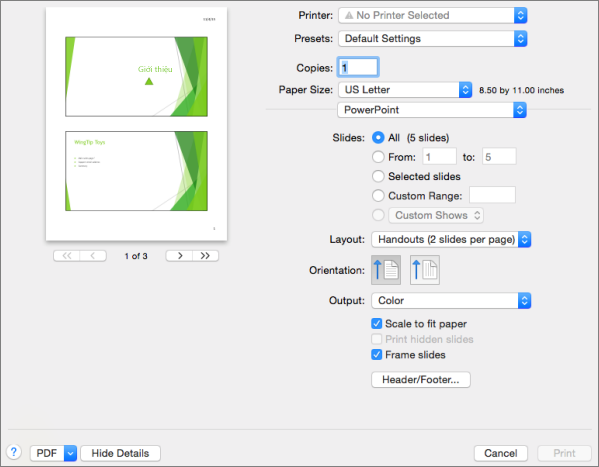Bạn có thể thay đổi kích cỡ và hướng trang chiếu, đặt kích cỡ giấy cho các trang chiếu được in, cũng như chỉnh sửa đầu trang và chân trang từ Thiết lập trang in PowerPoint for macOS.
Đặt kích cỡ và hướng trang chiếu
-
Trên menu Tệp, bấm vào Thiết lập trang.
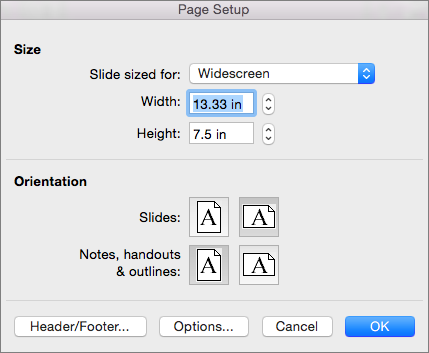
-
Bên dưới Kích cỡ, chọn một tùy chọn từ danh sách Trang chiếu có kích cỡ.
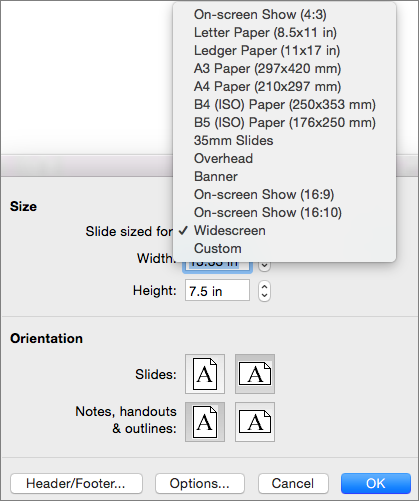
Nếu bạn chọn Tùy chỉnh, hãy nhập kích cỡ vào các hộp Chiều rộng và Chiều cao.
-
Bên dưới Hướng, chọn một hướng cho cả trang chiếu lẫn bất kỳ ghi chú hoặc bản phân phát nào bạn định in.
Chọn kích cỡ giấy hoặc tạo kích cỡ giấy tùy chỉnh
-
Trên menu Tệp, bấm vào Thiết lập trang, rồi bấm vào Tùy chọn.
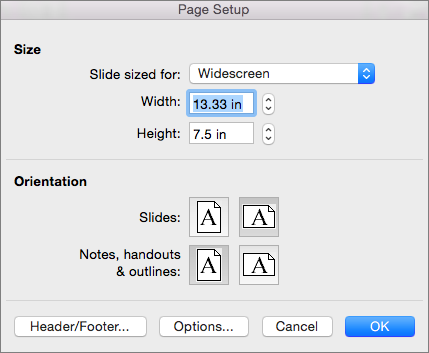
-
Chọn một kích cỡ từ danh sách Kích cỡ giấy.
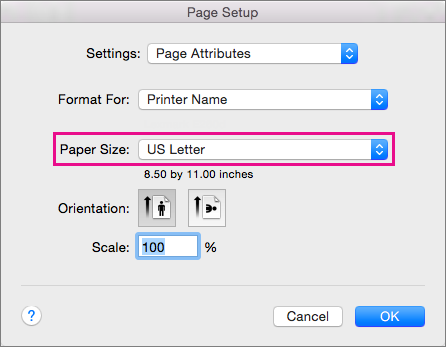
Nếu bạn chọn Quản lý kích cỡ tùy chỉnh từ danh sách, bạn có thể xác định kích cỡ giấy tùy chỉnh; bấm vào dấu cộng để tạo một định nghĩa giấy mới, rồi nhập kích cỡ chiều rộng, chiều cao và khu vực không được in.
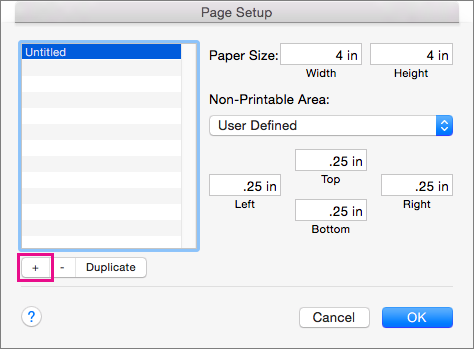
Thêm hoặc chỉnh sửa đầu trang và chân trang
-
Trên menu Tệp, bấm vào Thiết lập trang.
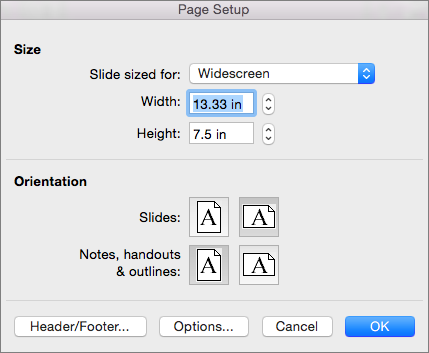
-
Bấm vào Đầu trang/Chân trang.
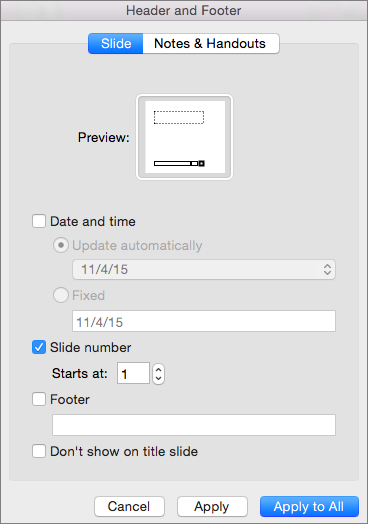
-
Thêm ngày hoặc giờ, số trang chiếu hoặc chân trang vào trang chiếu của bạn. Để biết chi tiết về các tùy chọn này, hãy làm theo các bước trong Thêm số trang, ngày và giờ, hoặc văn bản chân trang vào tất cả các trang chiếu trong PowerPoint cho Mac.
Đặt các tùy chọn in khác
Bạn cũng có thể đặt kích cỡ giấy, cùng đầu trang và chân trang bằng cách bấm vào Tệp > In. Từ đây, bạn còn có thể chọn máy in, số bản cần in, số trang chiếu được in trên một trang và hướng giấy, cùng với các tùy chọn khác.